Cloud Composer 3 | Cloud Composer 2 | Cloud Composer 1
이 페이지에서는 DAG 파일 처리와 관련된 문제만 다룹니다. 태스크 예약 문제는 Airflow 스케줄러 문제 해결을 참고하세요.
문제 해결 워크플로
DAG 프로세서 로그 검사
DAG가 복잡한 경우 Airflow DAG 프로세서가 모든 DAG를 파싱하지 않을 수 있습니다. 이로 인해 다음과 같은 증상이 나타나는 많은 문제가 발생할 수 있습니다.
증상
DAG를 파싱할 때 DAG 프로세서에 문제가 발생하면 나열된 문제가 복합적으로 발생할 수 있습니다. DAG가 동적으로 생성되는 경우 이러한 문제는 정적 DAG에 비해 더 큰 영향을 미치기도 합니다.
- DAG가 Airflow UI 및 DAG UI에 표시되지 않습니다.
- DAG의 실행이 예약되지 않습니다.
- DAG 프로세서 로그에 다음과 같은 오류가 있습니다.
dag-processor-manager [2023-04-21 21:10:44,510] {manager.py:1144} ERROR - Processor for /home/airflow/gcs/dags/dag-example.py with PID 68311 started at 2023-04-21T21:09:53.772793+00:00 has timed out, killing it.또는
dag-processor-manager [2023-04-26 06:18:34,860] {manager.py:948} ERROR - Processor for /home/airflow/gcs/dags/dag-example.py exited with return code 1.DAG 프로세서에 Airflow 스케줄러가 다시 시작되는 문제가 발생합니다.
실행이 예약된 Airflow 태스크는 취소되고 파싱에 실패한 DAG의 DAG 실행은
failed로 표시될 수 있습니다. 예를 들면 다음과 같습니다.airflow-scheduler Failed to get task '<TaskInstance: dag-example.task1--1 manual__2023-04-17T10:02:03.137439+00:00 [removed]>' for dag 'dag-example'. Marking it as removed.
해결책:
DAG 파싱과 관련된 매개변수를 늘립니다.
[core]dagbag_import_timeout을 최소 120초로 늘립니다 (필요한 경우 추가).[core]dag_file_processor_timeout을 최소 180초로 늘립니다 (필요한 경우 추가). 이 값은[core]dagbag_import_timeout보다 커야 합니다.
DAG 프로세서에 문제를 일으키는 DAG를 수정하거나 삭제합니다.
DAG 파싱 시간 검사
DAG 파싱 시간에 문제가 발생하는지 확인하려면 다음 단계를 따르세요.
콘솔
Google Cloud 콘솔에서 Monitoring 페이지 및 Logs 탭을 사용하여 DAG 파싱 시간을 검사할 수 있습니다.
Cloud Composer Monitoring 페이지에서 DAG 파싱 시간을 검사합니다.
콘솔에서 Google Cloud 환경 페이지로 이동합니다.
환경 목록에서 환경 이름을 클릭합니다. Monitoring 페이지가 열립니다.
Monitoring 탭에서 DAG 통계를 선택하고 모든 DAG 파일의 총 파싱 시간 차트를 검토하여 발생 가능한 문제를 식별합니다. 이 차트를 일정 시간 모니터링하여 여러 DAG 파싱 주기에서 DAG 파싱 문제를 식별하는 것이 좋습니다.
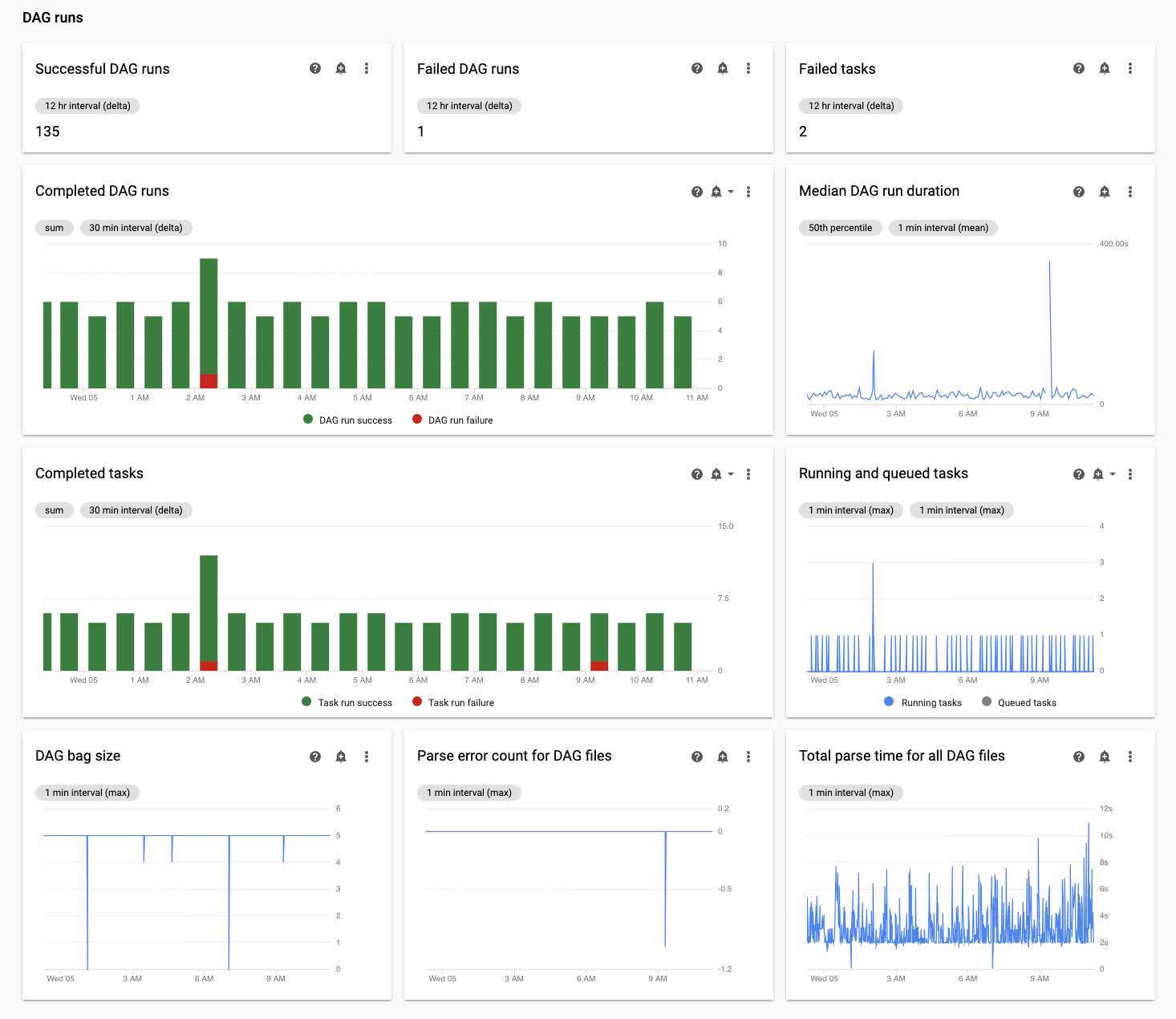
Cloud Composer 로그 탭에서 DAG 파싱 시간을 검사합니다.
콘솔에서 Google Cloud 환경 페이지로 이동합니다.
환경 목록에서 환경 이름을 클릭합니다. Monitoring 페이지가 열립니다.
로그 탭으로 이동하고 모든 로그 탐색 트리에서 DAG 프로세서 관리자 섹션을 선택합니다.
dag-processor-manager로그를 검토하고 발생 가능한 문제를 식별합니다.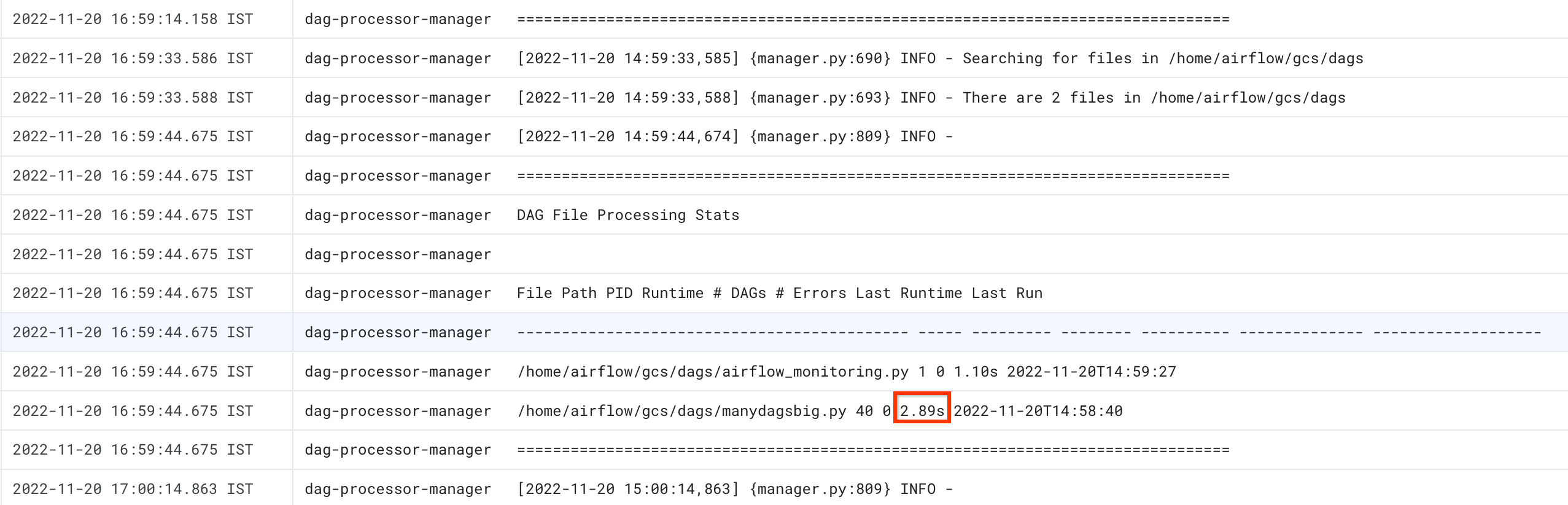
gcloud
dags report 명령어를 사용하여 모든 DAG의 파싱 시간을 확인합니다.
gcloud composer environments run ENVIRONMENT_NAME \
--location LOCATION \
dags report
다음과 같이 바꿉니다.
ENVIRONMENT_NAME: 환경 이름LOCATION을 환경이 위치한 리전으로 바꿉니다.
명령어 출력은 다음과 비슷하게 표시됩니다.
file | duration | dag_num | task_num | dags
======================+================+=========+==========+===================
/manydagsbig.py | 0:00:00.038334 | 2 | 10 | serial-0,serial-0
/airflow_monitoring.py| 0:00:00.001620 | 1 | 1 | airflow_monitoring
표에 나열된 각 DAG의 duration 값을 찾습니다. 큰 값은 DAG 중 하나가 최적의 방식으로 구현되지 않았음을 나타낼 수 있습니다. 출력 테이블에서 파싱 시간이 긴 DAG를 식별할 수 있습니다.
DAG 파싱 시간에 문제 해결
다음 섹션에서는 DAG 파싱 시간에 발생하는 몇 가지 일반적인 문제들에 대한 증상과 가능한 해결 방법을 설명합니다.
스레드 수 제한
DAG 프로세서가 제한된 스레드 수만 사용하도록 허용하면 DAG 파싱 시간에 영향을 줄 수 있습니다.
이 문제를 해결하려면 [scheduler]parsing_processes Airflow 구성 옵션을 재정의하세요. 초기 값을 스케줄러에서 사용하는 vCPU 수에서 CPU 하나를 뺀 값으로 설정합니다. 예를 들어 스케줄러가 vCPU 2개를 사용하는 경우 이 값을 1로 설정합니다. 그런 다음 vCPU 또는 메모리 용량의 최대 70% 로 작동하도록 스케줄러 리소스 할당을 조정합니다.
DAG 프로세서가 불필요한 파일을 무시하도록 설정
DAG 폴더에서 불필요한 파일을 건너뛰어 Airflow DAG 프로세서 (Cloud Composer 2에서 Airflow 스케줄러와 함께 실행됨)의 성능을 향상시킬 수 있습니다. Airflow DAG 프로세서는.airflowignore 파일에 지정된 파일 및 폴더를 무시합니다.
Airflow DAG 프로세서가 불필요한 파일을 무시하도록 설정하려면 다음 안내를 따르세요.
.airflowignore파일을 만듭니다.- 이 파일에서 무시할 파일 및 폴더를 나열합니다.
- 환경 버킷의
/dags폴더에 이 파일을 업로드합니다.
.airflowignore 파일 형식에 대한 자세한 내용은 Airflow 문서를 참조하세요.
Airflow에서 일시중지된 DAG 처리
DAG를 일시중지하여 실행을 중지할 수 있습니다. 이렇게 하면 Airflow 작업자의 리소스가 절약됩니다.
Airflow DAG 프로세서에서 일시중지된 DAG를 계속 파싱합니다. DAG 프로세서의 성능을 개선하려면 .airflowignore를 사용하거나 DAG 폴더에서 일시중지된 DAG를 삭제합니다.
일반적인 문제
다음 섹션에서는 몇 가지 일반적인 파싱 문제의 증상과 가능한 해결 방법을 설명합니다.
DAG 로드 가져오기 시간 초과
증상
- Airflow 웹 인터페이스의 DAG 목록 페이지 위에서 경고 알림 상자에
Broken DAG: [/path/to/dagfile] Timeout이 표시됩니다. Cloud Monitoring:
airflow-scheduler로그에 다음과 비슷한 항목이 포함됩니다.ERROR - Process timed outERROR - Failed to import: /path/to/dagfileAirflowTaskTimeout: Timeout
해결:
dag_file_processor_timeout Airflow 구성 옵션을 재정의하고 DAG 파싱 제한 시간을 늘립니다.
| 섹션 | 키 | 값 |
|---|---|---|
core |
dag_file_processor_timeout |
새 제한 시간 값 |
DAG가 Airflow UI 또는 DAG UI에 표시되지 않으며 스케줄러가 예약하지 않음
DAG 프로세서는 DAG가 스케줄러를 통해 예약될 수 있고 Airflow UI 또는 DAG UI에 표시되기 전에 각 DAG를 파싱합니다.
다음 Airflow 구성 옵션은 DAG 파싱을 위한 제한 시간을 정의합니다.
[core]dagbag_import_timeout은 DAG 프로세서가 단일 DAG를 파싱해야 하는 시간을 정의합니다.[core]dag_file_processor_timeout은 DAG 프로세서가 모든 DAG를 파싱하는 데 소비할 수 있는 총 시간을 정의합니다.
DAG가 Airflow UI 또는 DAG UI에 표시되지 않는 경우:
DAG 프로세서 로그를 확인하여 DAG 프로세서가 DAG를 올바르게 처리할 수 있는지 확인합니다. 문제가 발생하면 DAG 프로세서 또는 스케줄러 로그에 다음 로그 항목이 표시될 수 있습니다.
[2020-12-03 03:06:45,672] {dag_processing.py:1334} ERROR - Processor for /usr/local/airflow/dags/example_dag.py with PID 21903 started at 2020-12-03T03:05:55.442709+00:00 has timed out, killing it.스케줄러 로그를 확인하여 스케줄러가 올바르게 작동하는지 확인합니다. 문제가 발생하면 스케줄러 로그에 다음 로그 항목이 표시될 수 있습니다.
DagFileProcessorManager (PID=732) last sent a heartbeat 240.09 seconds ago! Restarting it Process timed out, PID: 68496
솔루션:
모든 DAG 파싱 오류를 수정합니다. DAG 프로세서는 여러 DAG를 파싱하며 드물기는 하지만 한 DAG의 오류를 파싱하면 다른 DAG의 파싱에 부정적인 영향을 줄 수 있습니다.
DAG 파싱이
[core]dagbag_import_timeout에 정의된 시간(초)보다 오래 걸리면 이 제한 시간을 늘립니다.모든 DAG의 파싱이
[core]dag_file_processor_timeout에 정의된 시간(초)보다 오래 걸리면 이 제한 시간을 늘립니다.DAG를 파싱하는 데 시간이 오래 걸린다면 최적의 방식으로 구현되지 않은 것일 수도 있습니다. 예를 들어 환경 변수를 여러 개 읽거나 외부 서비스 또는 Airflow 데이터베이스를 호출하는 경우입니다. 가능하면 DAG의 전역 섹션에서 이러한 작업을 수행하지 마세요.
스케줄러의 CPU 및 메모리 리소스를 늘려서 더 빠르게 작업할 수 있습니다.
파싱을 더 빠르게 수행할 수 있도록 DAG 프로세서 프로세스의 수를 늘립니다. 이렇게 하려면
[scheduler]parsing_process값을 늘리면 됩니다.

